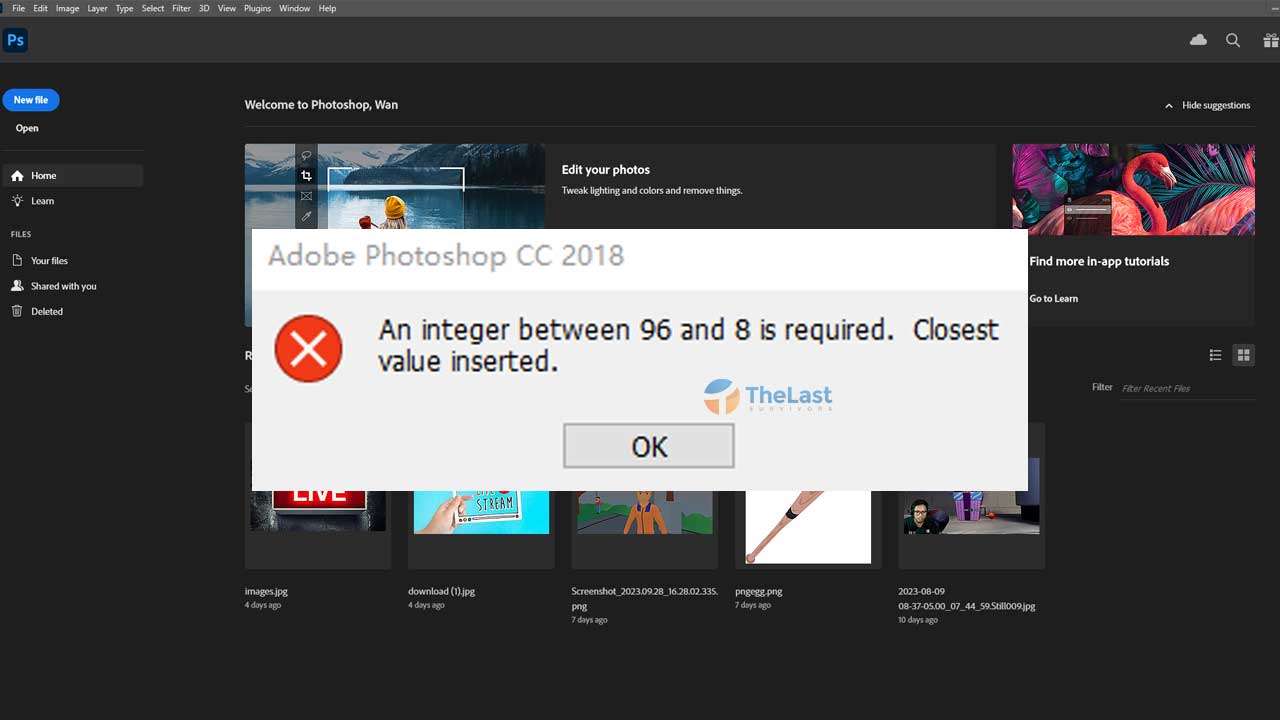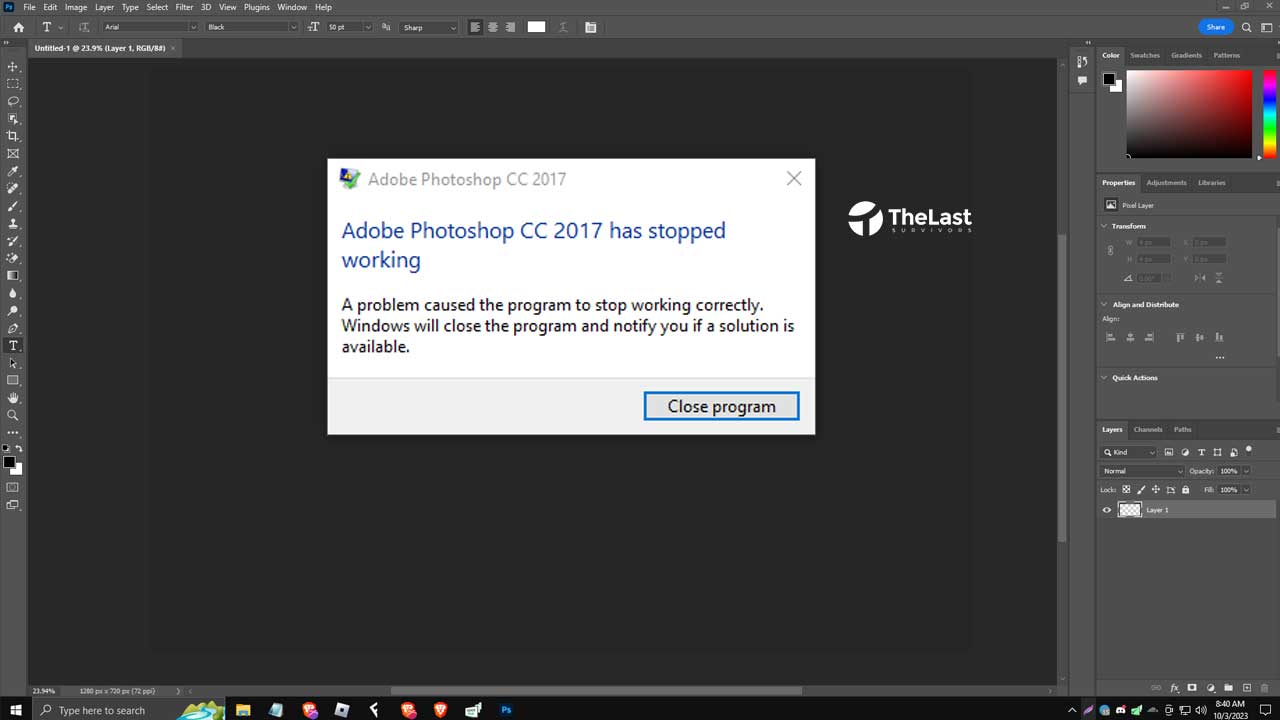MKV dan MP4 merupakan dua dari banyaknya format file video yang ada. Bahkan keduanya sempat dipilih sebagai format video populer saat ini.
Namun sayangnya, dukungan terhadap format MKV bisa dibilang tidak sebanyak format MP4. Maka tidak heran jika banyak orang yang mencari cara untuk mengubah format MKV ke MP4.
Untuk menjawabnya, berikut TheLastSurvivors telah menyiapkan beberapa cara convert MKV ke MP4 di PC dan HP.
Cara Mengubah MKV ke MP4 di HP dan PC
1. MKV Converter
Bagi pengguna Android, kamu dapat melakukan proses convert video dari format MKV ke MP4 menggunakan aplikasi yang bernama MKV Converter.
Aplikasi tersebut bisa kamu download dan install secara gratis melalui Google Play Store. Setelah kamu memasang aplikasi MKV Converter, berikut langkah-langkah convert MKV ke MP4 di Android:
Langkah 1: Download dan install aplikasi MKV to MP4.
Langkah 2: Jalankan aplikasi MKV to MP4.
Langkah 3: Pilih opsi MP4 yang ada di bagian From MKV.
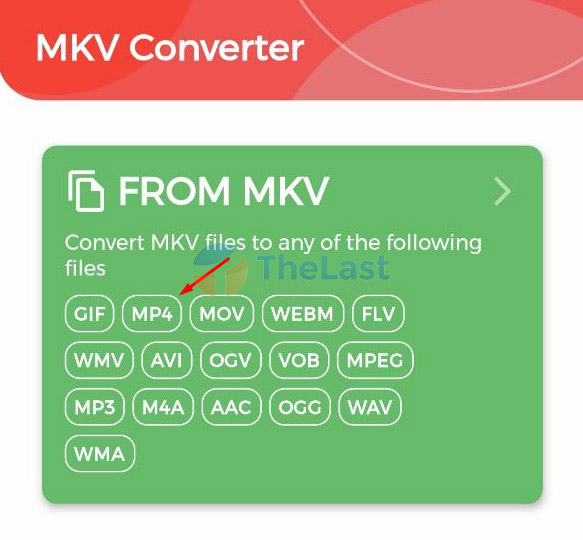
Langkah 4: Pilih file video dengan format MKV yang akan kamu ubah jadi MP4.
Langkah 5: Klik Select a format dan pilih MP4.
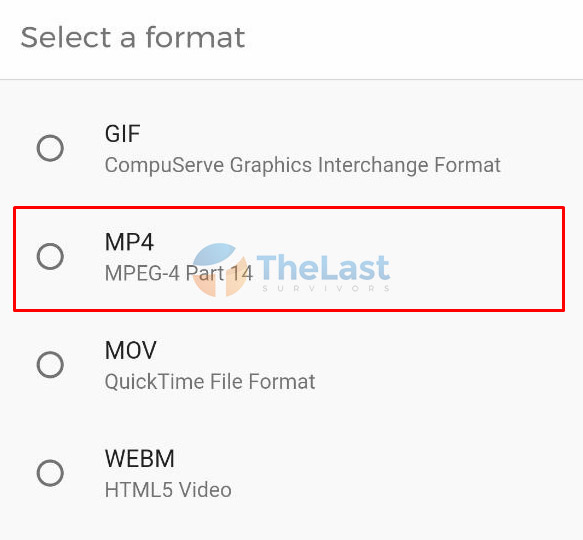
Langkah 6: Tap Convert to MP4 dan tunggu hingga prosesnya selesai.
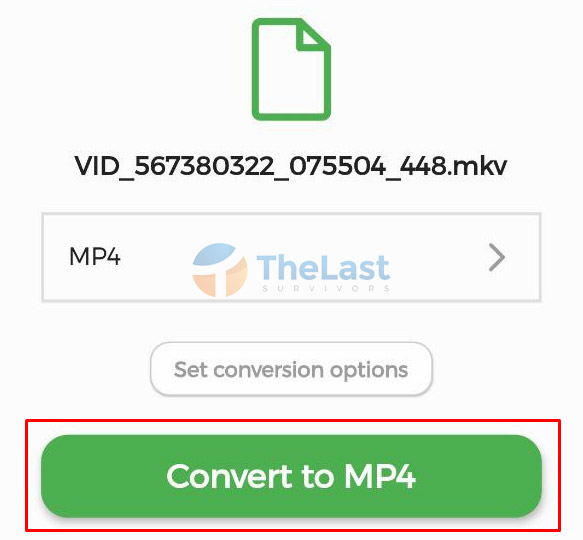
Setelah proses convert video selesai, kamu bisa menemukan file video MP4 tersebut melalui File Manager. Bahkan kamu juga bisa menemukannya di Galeri HP kamu.
2. The Video Converter
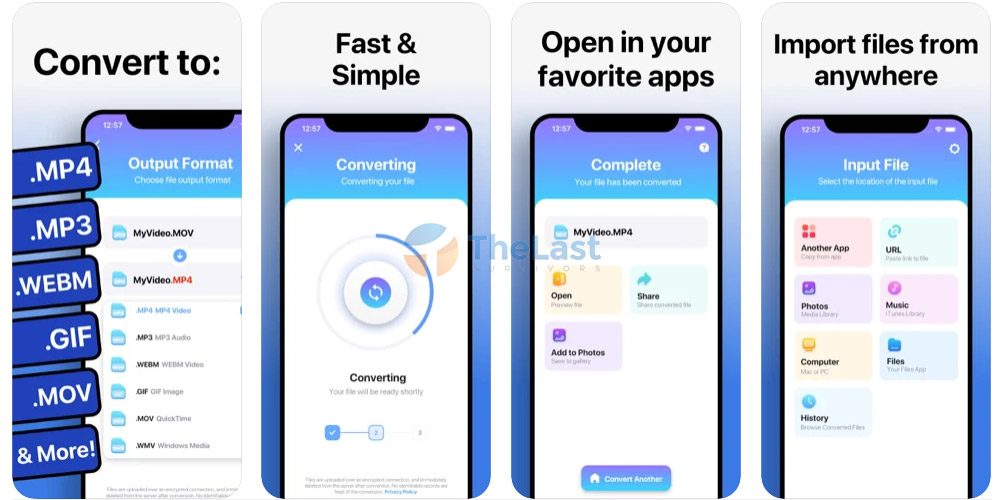
Sedangkan untuk pengguna iPhone atau iPad, kamu dapat melakukannya dengan aplikasi The Video Converter dari Float Tech LLC yang dapat kamu download lewat App Store.
Selepas kamu memasang aplikasi tersebut, silahkan ikuti panduan berikut untuk melakukan convert MKV jadi MP4 di iPhone:
- Buka aplikasi The Video Converter.
- Pilih file video yang akan kamu convert.
- Pilih output format jadi MP4.
- Convert! Lalu tunggu hingga prosesnya selesai.
- Simpan file hasil convert.
Selain bisa digunakan untuk convert file MKV ke MP4, aplikasi ini juga mendukung beberapa format lain, baik itu untuk output maupun input.
Berbagai format yang didukung oleh aplikasi ini, seperti: MP4, AVI, FLV, MKV, WAV, MPG, MOV, GIF, WEBM, MP3, WMV, AAC, FLAC, 3GP, MTF, TS, dan masih banyak lagi.
Baca Juga: Cara Export Video After Effect
3. WinX Video Converter
Mengubah format video dari MKV ke MP4 juga bisa kamu lakukan melalui perangkat komputer atau laptop! Caranya yaitu menggunakan bantuan aplikasi bernama WinX Video Converter.
Berikut cara convert video dari MKV ke MP4 di komputer:
Step 1: Download aplikasi WinX Video Converter dan install seperti biasa.
Step 2: Buka aplikasi WinX Video Converter.
Step 3: Pilih opsi Video yang ada di pojok kiri atas tampilan.
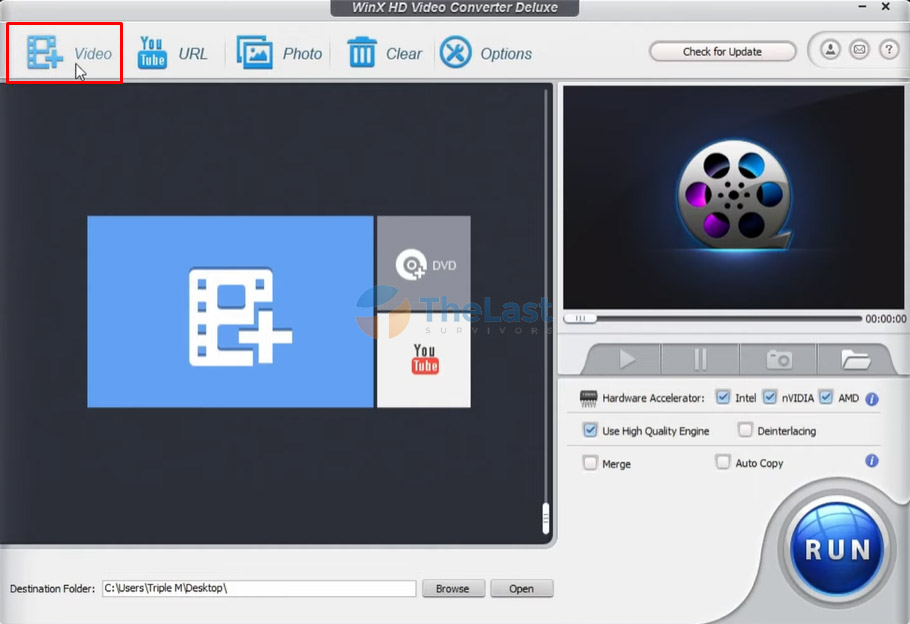
Step 4: Pilih file video MKV yang akan kamu convert.
Step 5: Cari dan pilih MP4 Video sebagai output dan klik OK.
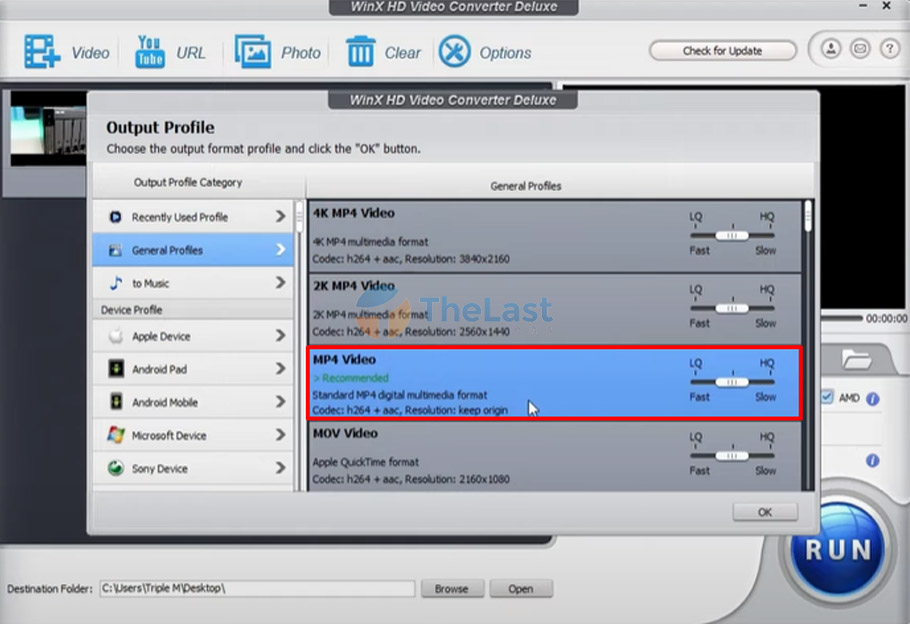
Step 6: Klik tombol RUN untuk memulai proses konversi.
4. VLC Media Player
Siapa sangka, ternyata salah satu video player terbaik di PC yaitu VLC Media Player juga bisa digunakan untuk melakukan perubahan format video juga lo!
Belum pernah melakukannya kan? Ikuti saja panduan di bawah ini. Tapi kalau kamu belum punya aplikasinya, silahkan di download lalu install dulu ya!
Pertama: Buka aplikasi VLC Media Player.
Kedua: Klik tab Media > Convert / Save.
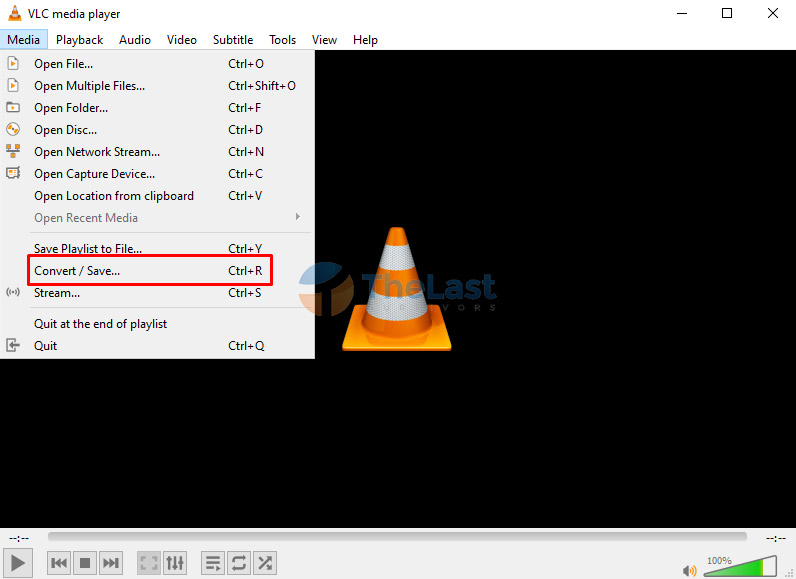
Ketiga: Klik Add dan pilih file MKV kamu, kemudian klik Convert / Save.
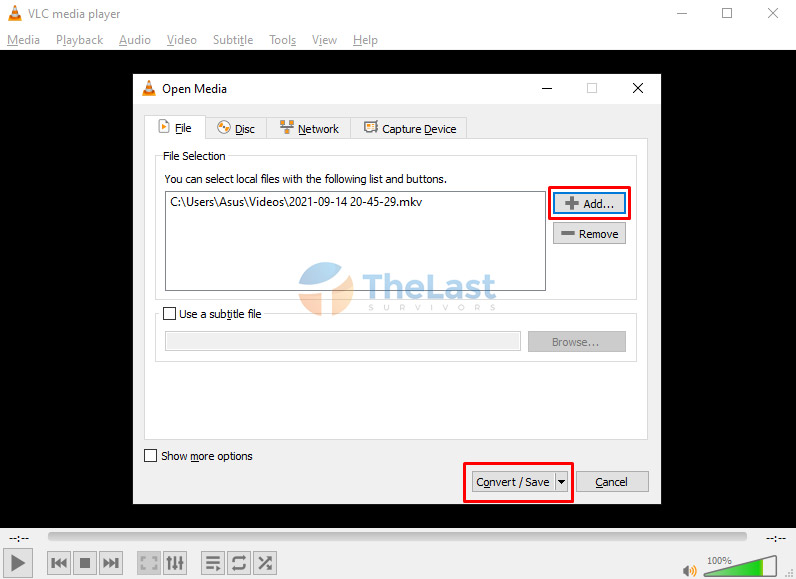
Keempat: Bagian Settings pilih Convert.
Kelima: Klik menu drop-down di bagian Profile, lalu pilih Video H2.264 + MP3 (MP4).
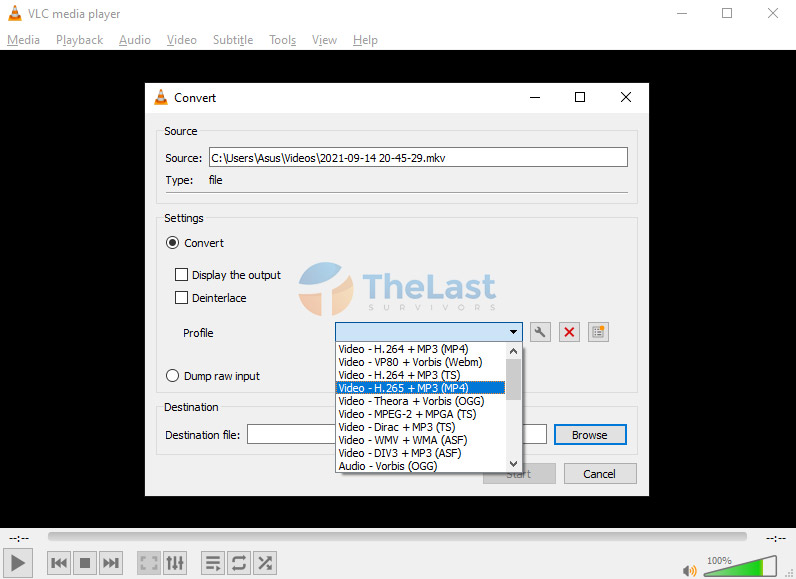
Keenam: Pilih Destination File dengan cara klik Browse.
Ketujuh: Klik tombol Start.
Sesudah proses convert selesai, kamu bisa menemukan file MP4 tersebut di folder yang sudah kamu tentukan sebelumnya.
Baca Juga: Cara Convert Audio MP3 ke MIDI
5. CloudConvert
Terakhir! Convert file MKV ke MP4 juga bisa dilakukan secara online, jadi kamu tidak perlu repot-repot untuk memasang aplikasi terlebih dahulu.
Salah satu situs pengubah video MKV to MP4 online adalah CloudConvert dan berikut cara menggunakannya:
Langkah #1: Buka situs cloudconvert.com lewat aplikasi browser di perangkat kamu.
Langkah #2: Pada opsi Convert, pilih MKV, lalu pada opsi to pilih MP4.
Langkah #3: Klik tombol Select File dan pilih file video MKV.
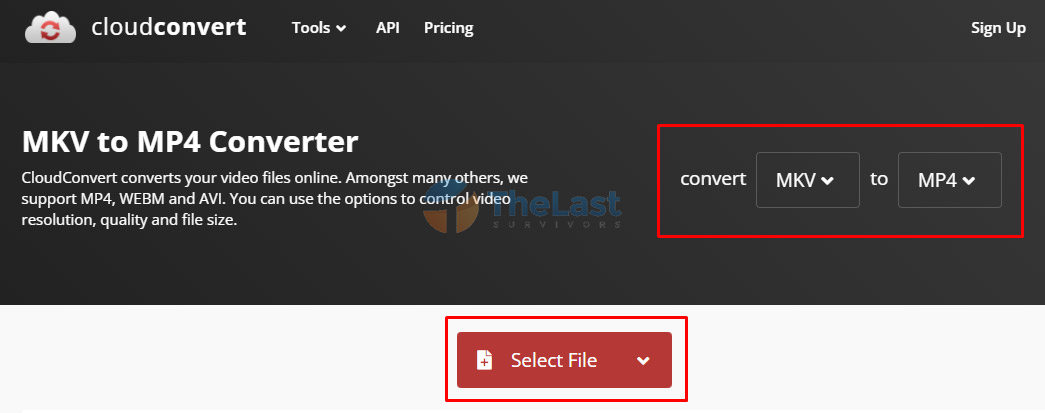
Langkah #4: Selanjutnya, kamu bisa atur berbagai opsi sesuai kebutuhan. Mulai dari Resolution, Aspect Ratio, Constant Quality, Video Codec, Preset, Tune, Profile, Level, FPS, hingga pengaturan Audio.
Langkah #5: Jika sudah, klik Convert untuk mengubah formatnya.

Langkah #6: Setelah selesai, download file MP4 tersebut dan simpan di perangkat kamu.
Dari semua cara convert MKV ke MP4 di atas, kira-kira cara mana yang akan kamu gunakan? Sebaiknya gunakan sesuai dengan perangkat kamu ya!